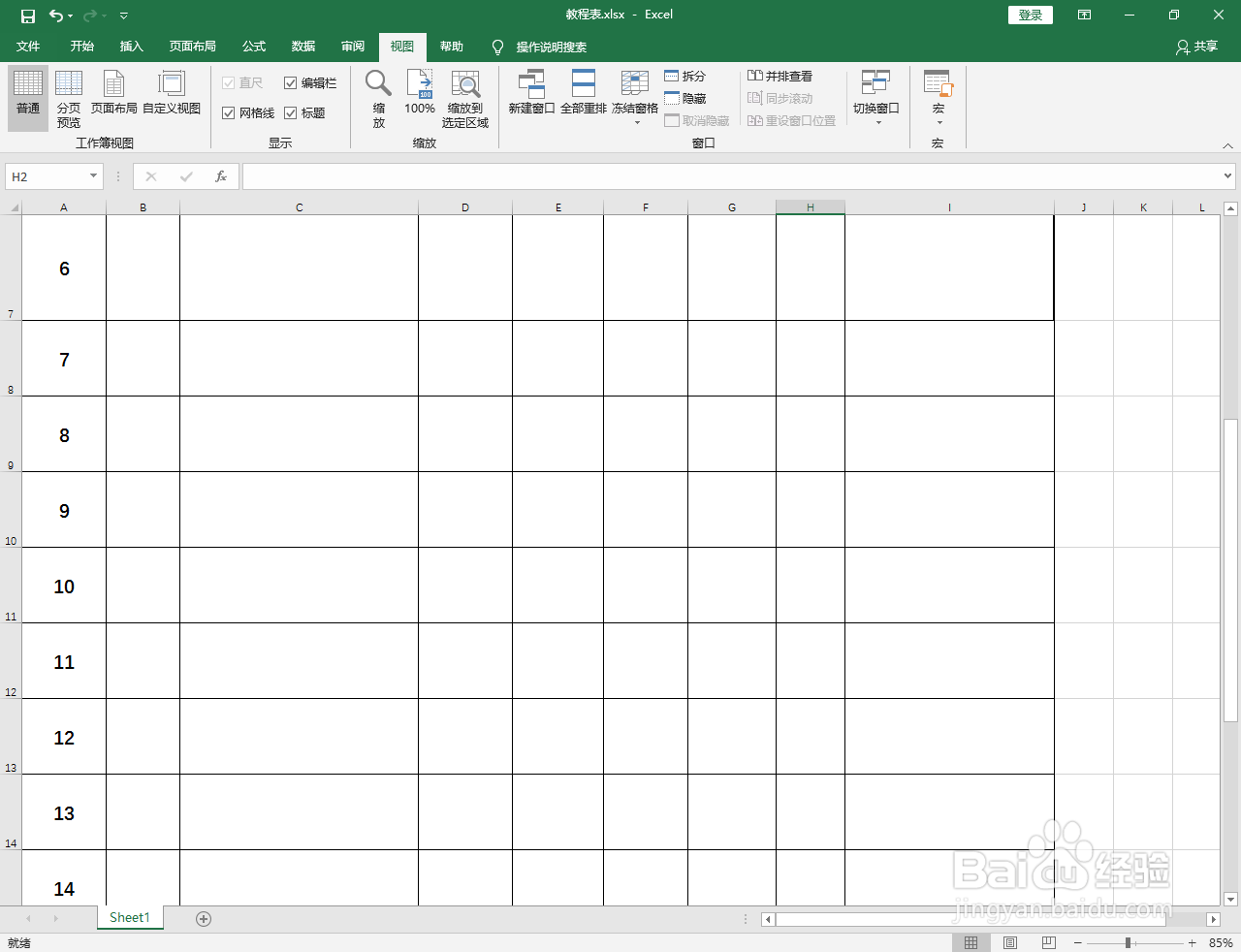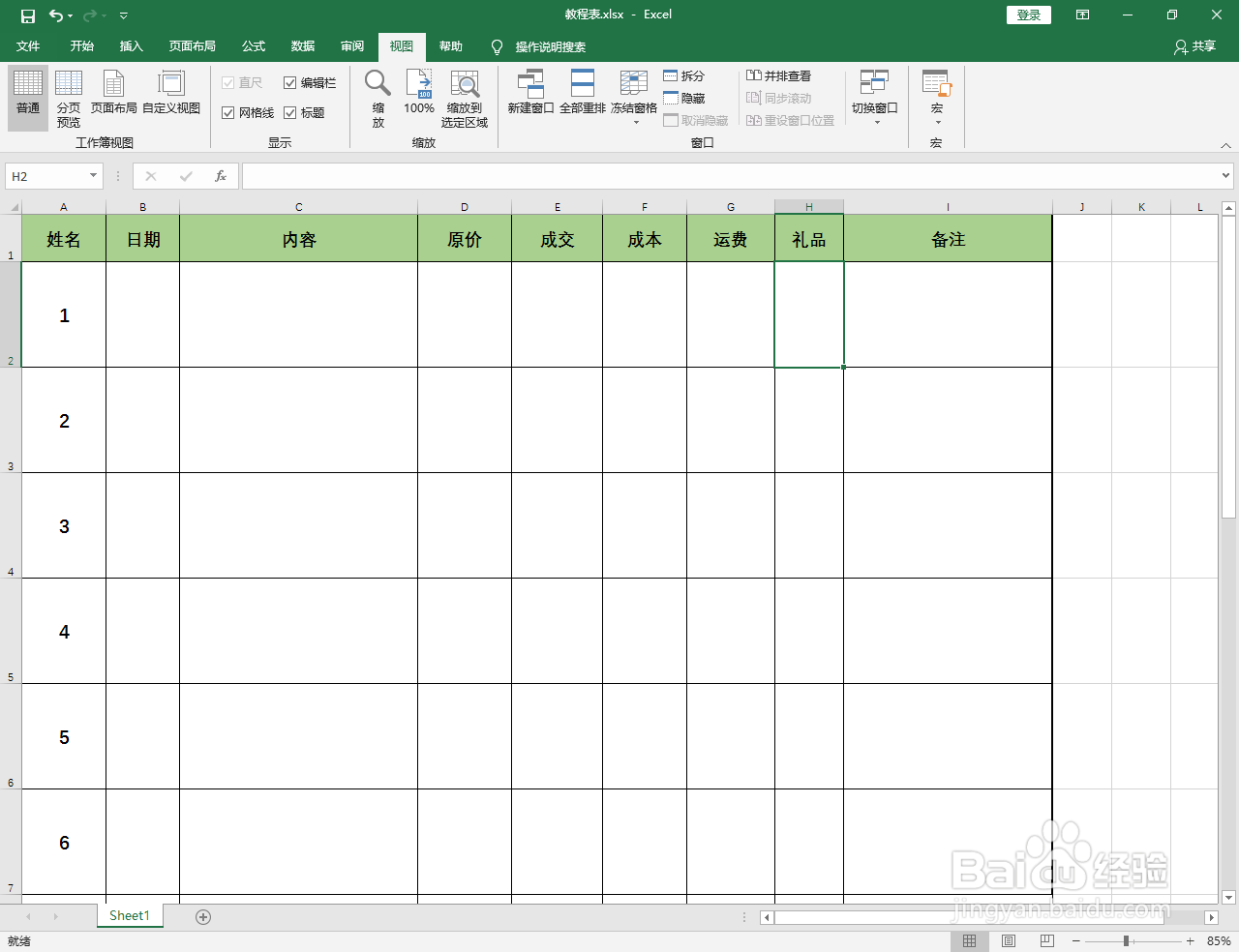1、打开Excel2016软件,进行软件工作界面;
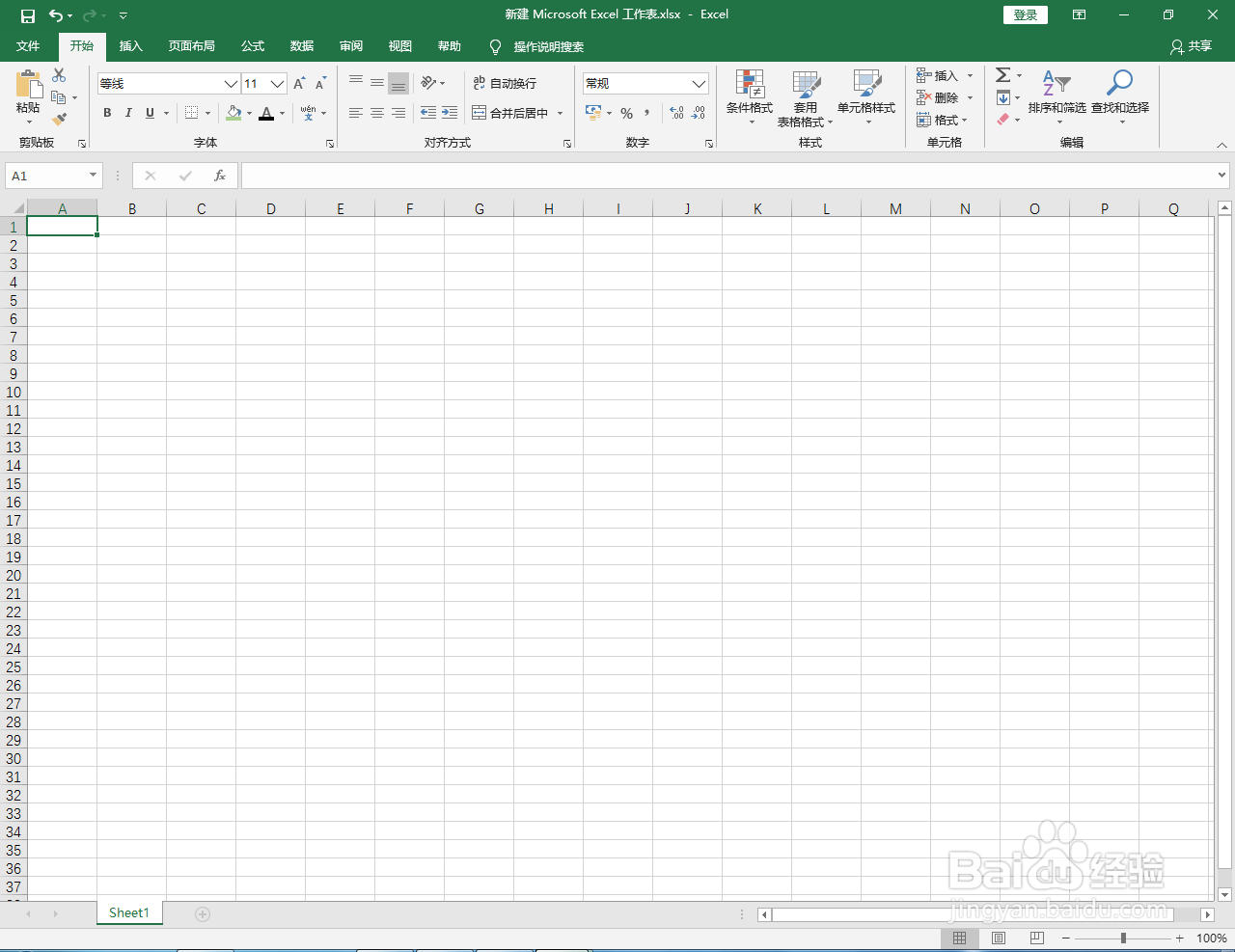
2、我们先制作一个表格,完成表头文字内容的输入(如图所示);

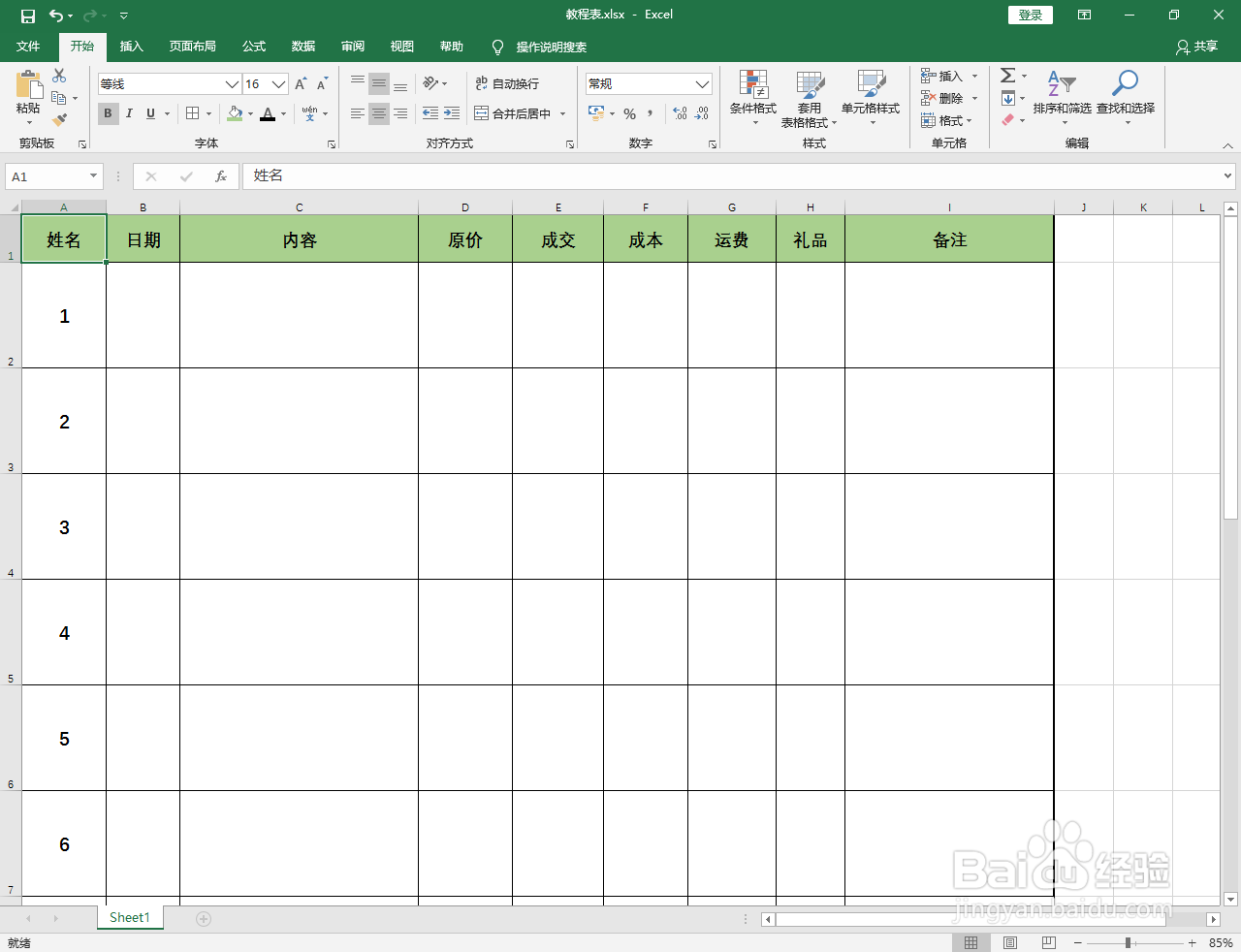
3、点击【视图】-【冻结窗格】-【冻结首行】。通过下拉,我们可以看到此时首行表头已经完成冻结;

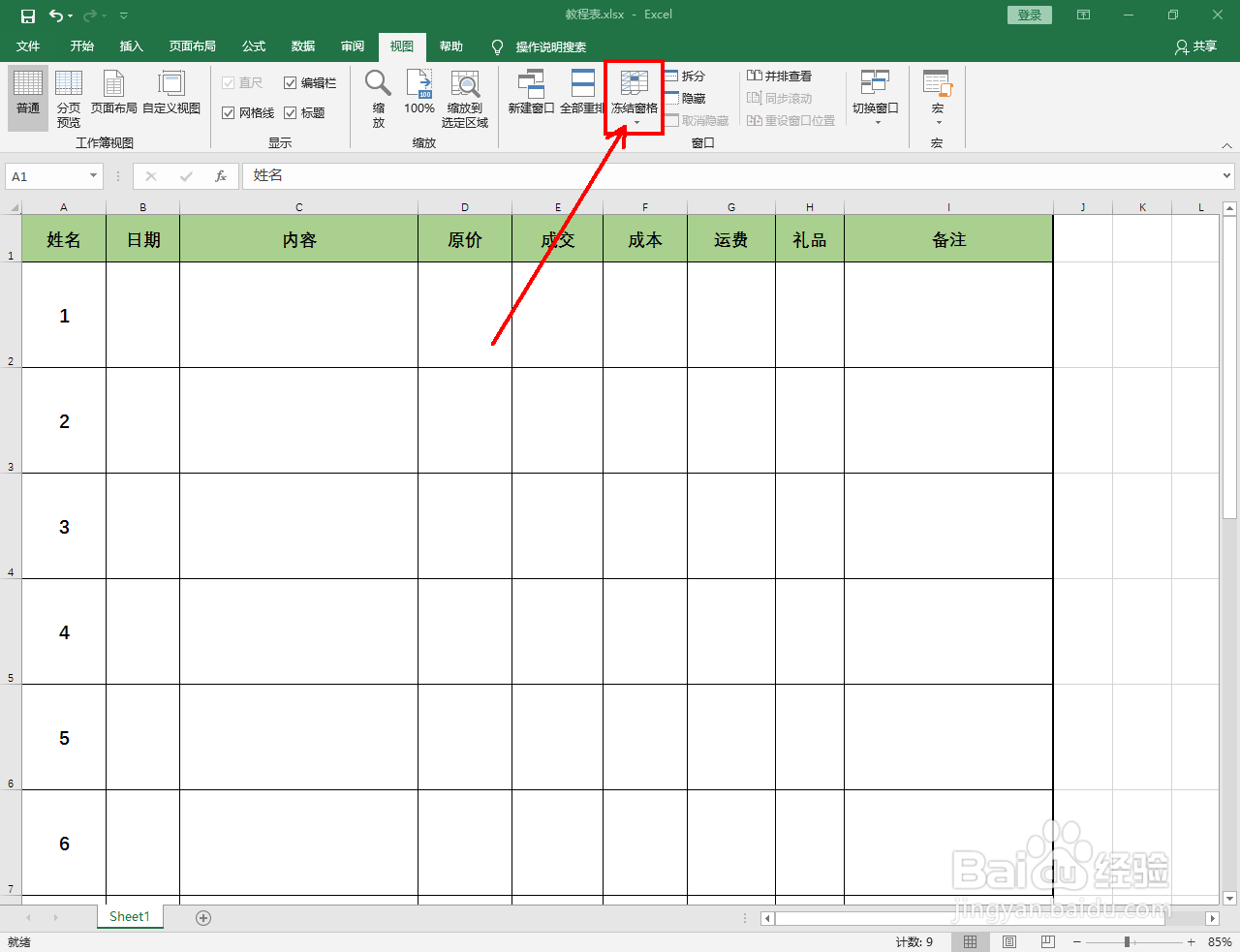


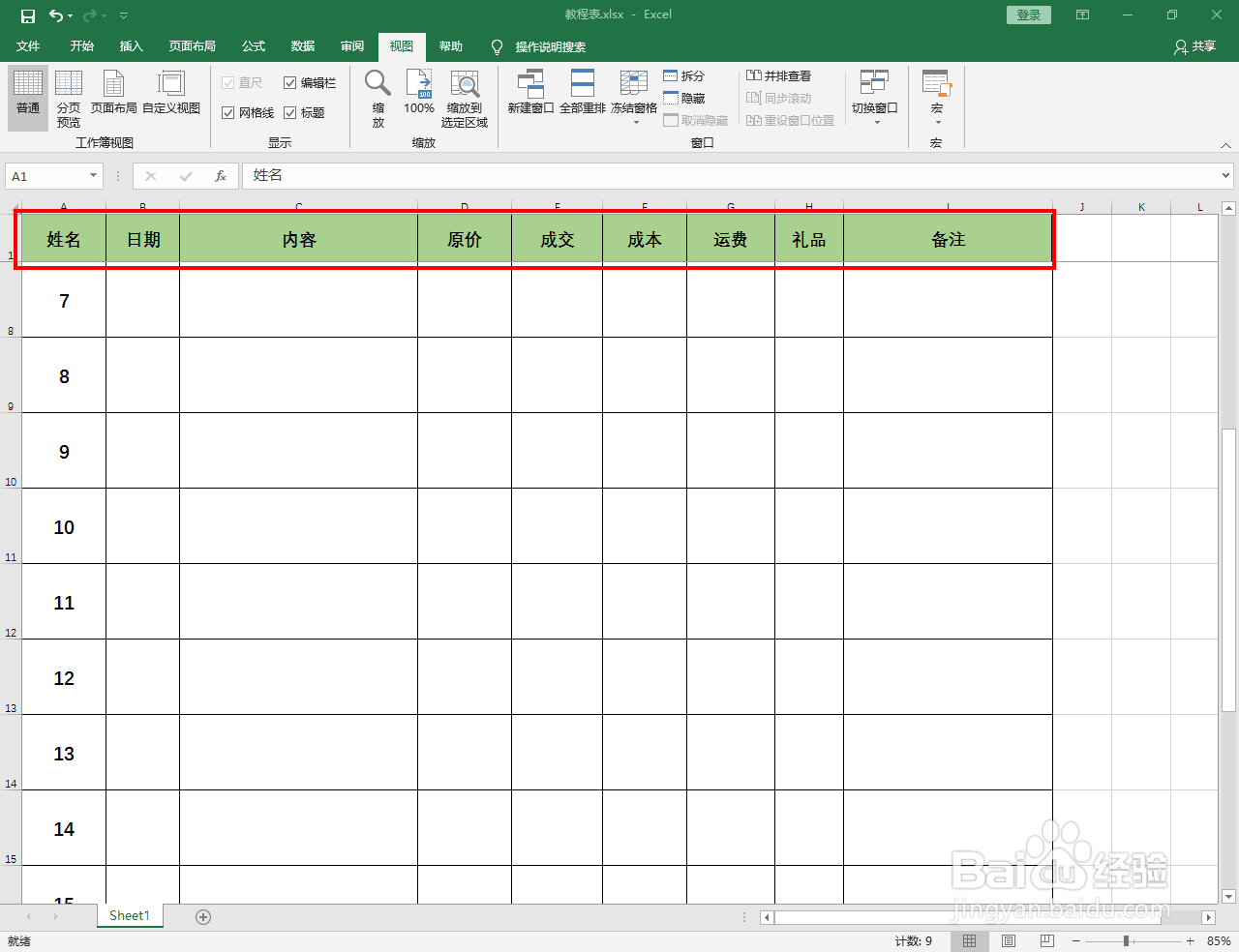
4、同样,我们可以通过点击【视兔脒巛钒图】-【冻结窗格】-【取消冻结窗格】,来取消首行表头的冻结。以上就是关于Excel2016设置冻结首行表头的所有介绍。

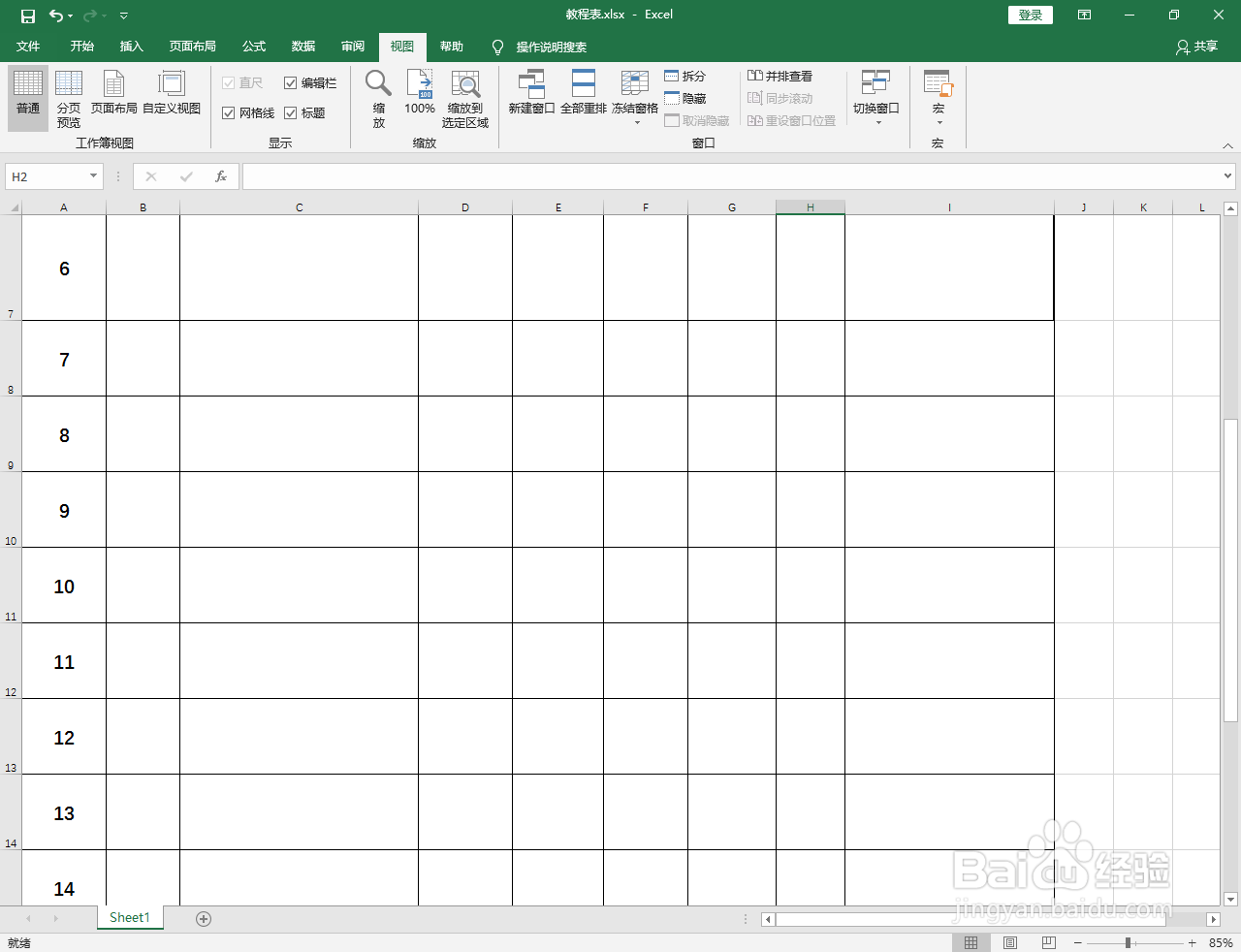
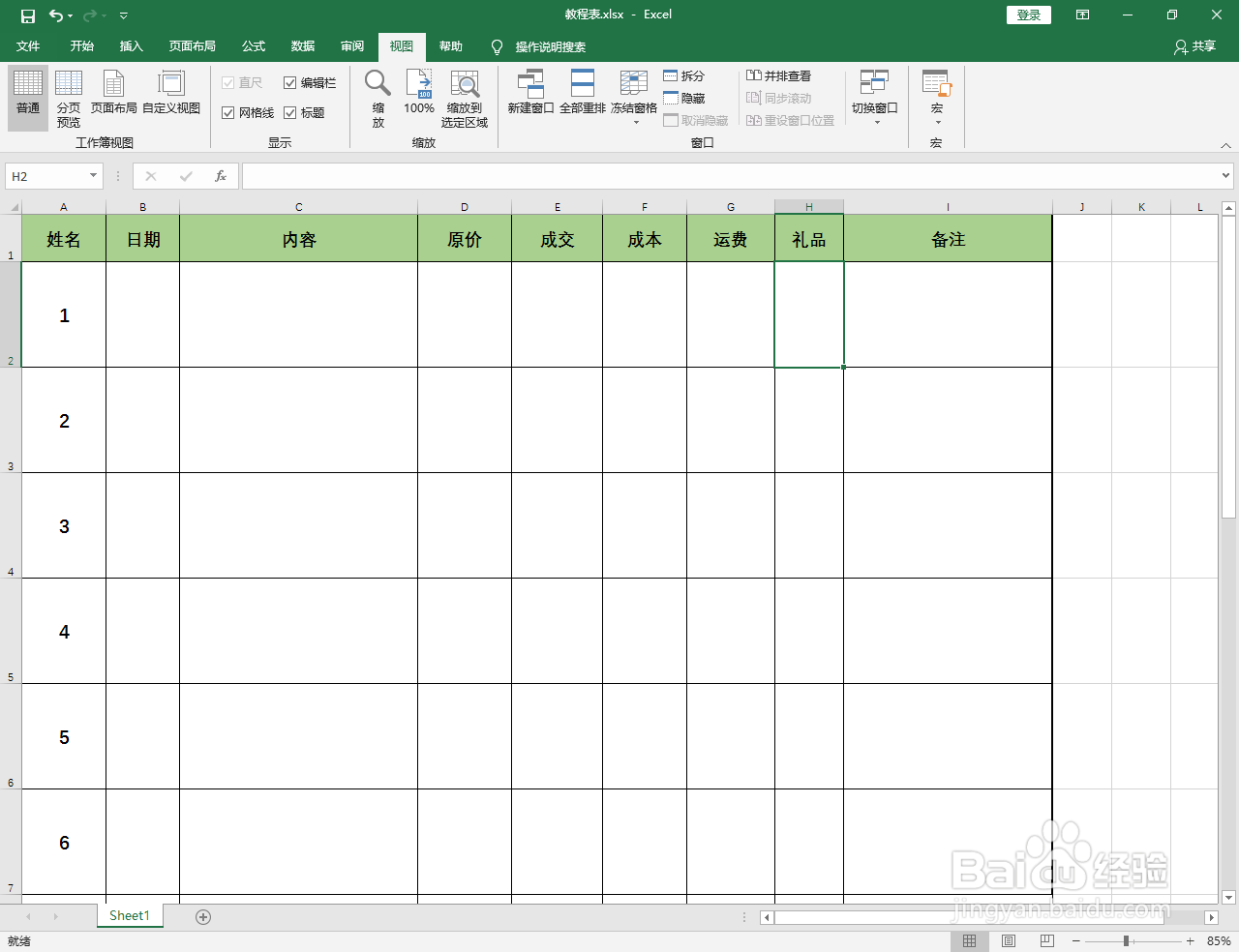

时间:2024-10-12 14:03:05
1、打开Excel2016软件,进行软件工作界面;
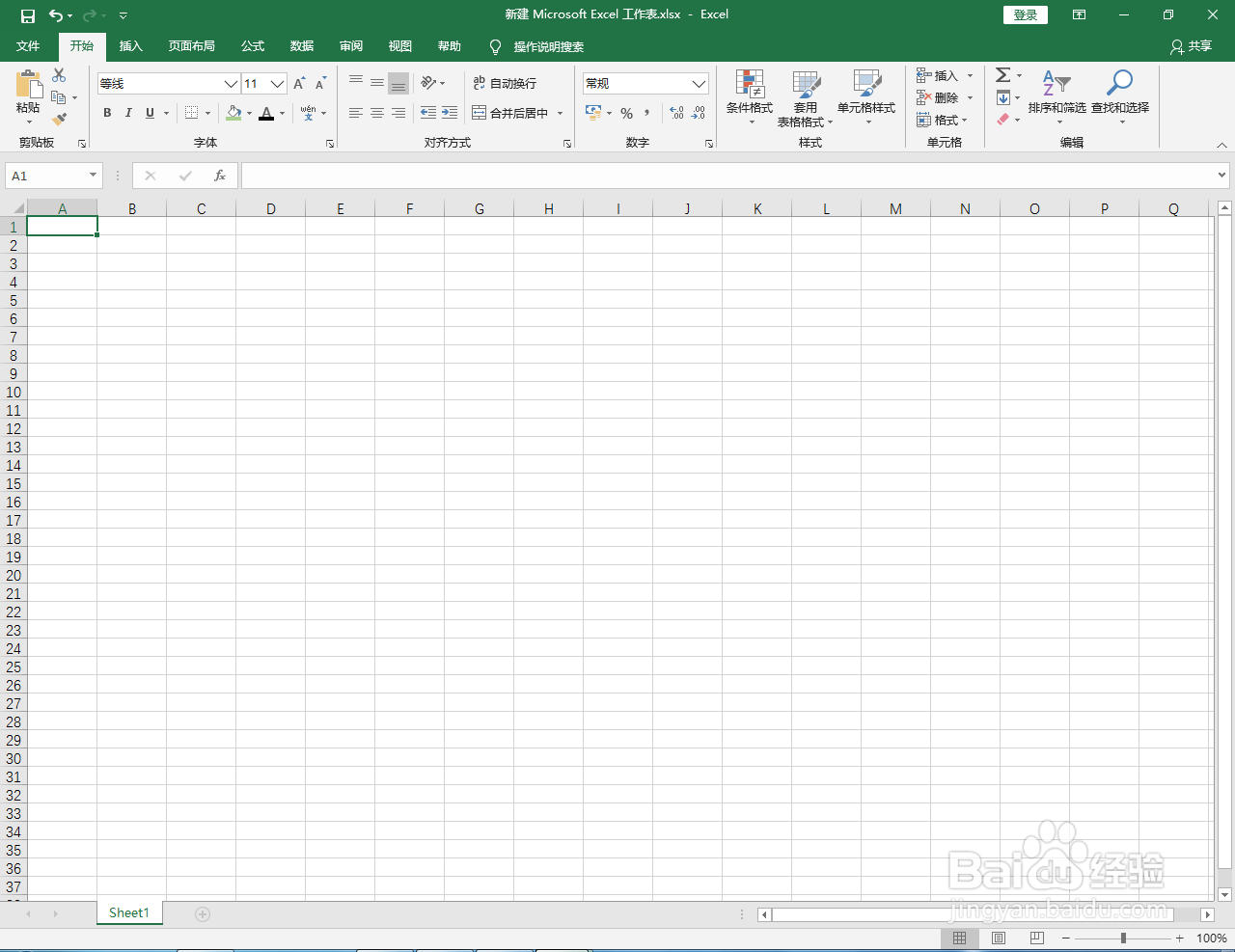
2、我们先制作一个表格,完成表头文字内容的输入(如图所示);

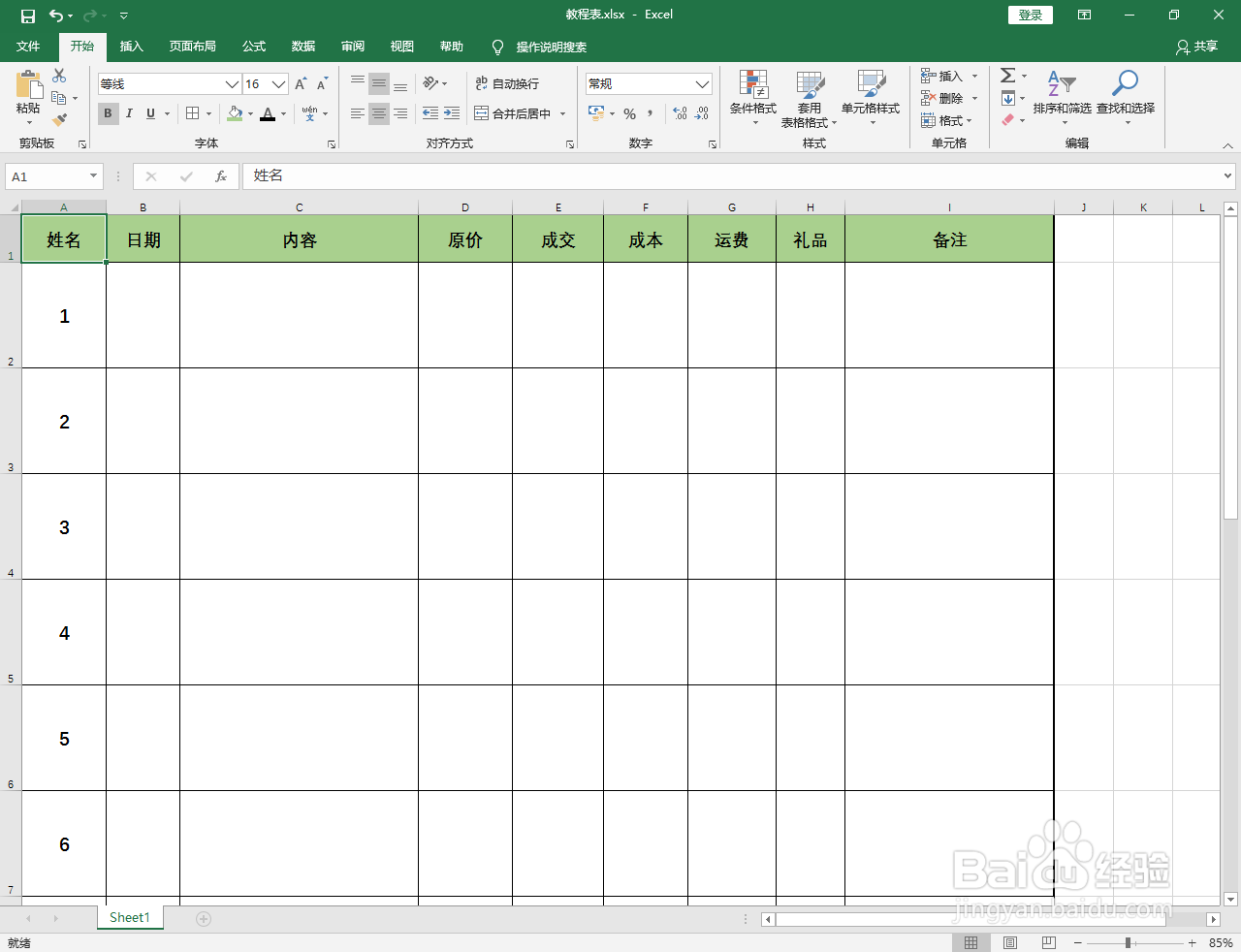
3、点击【视图】-【冻结窗格】-【冻结首行】。通过下拉,我们可以看到此时首行表头已经完成冻结;

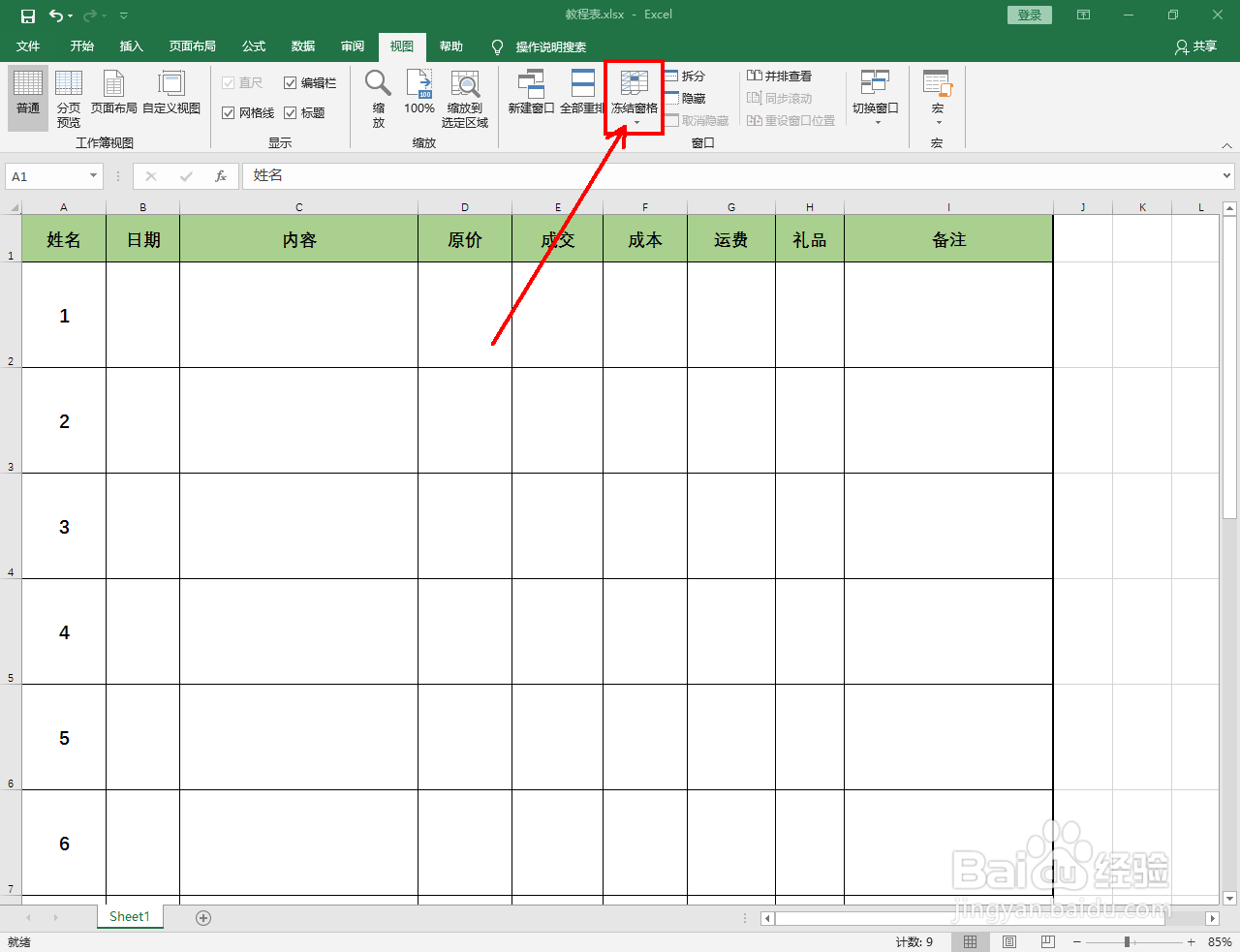


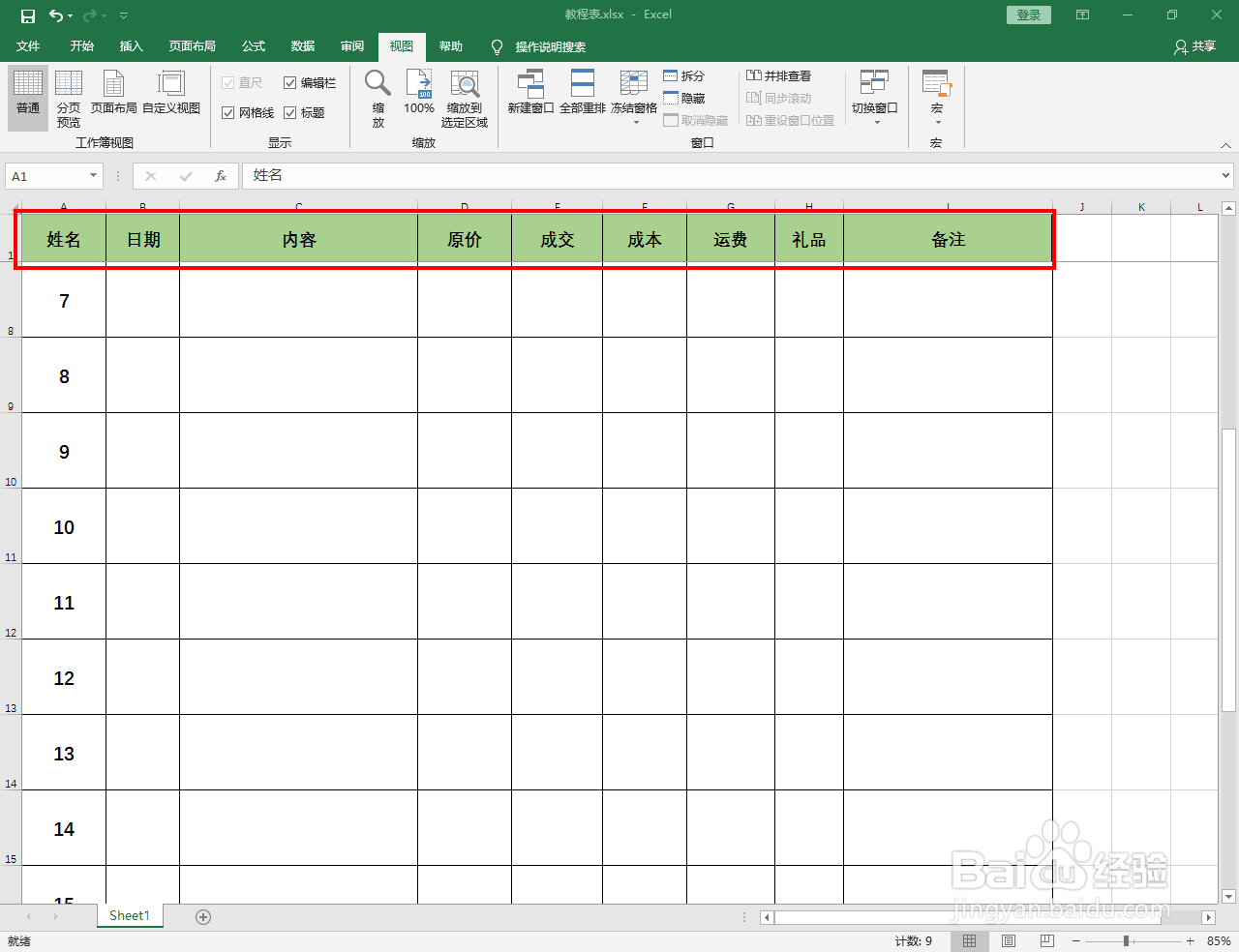
4、同样,我们可以通过点击【视兔脒巛钒图】-【冻结窗格】-【取消冻结窗格】,来取消首行表头的冻结。以上就是关于Excel2016设置冻结首行表头的所有介绍。